Mange mennesker står måske over for den samme situation, hvor du gerne vil udtrække baggrundsmusikken eller lyden fra en MKV -fil. Udtrækning af en lydfil fra MKV -videoerne er levedygtigt arbejde. Heldigvis for dig er der mange lydudtrækningsværktøjer i høj kvalitet, der er tilgængelige til at hjælpe dig med at fjerne lydsporet fra MKV-filen og gemme den som MP3 eller andre populære lydformater. Du kan tjekke disse værktøjer sammen med de lette trin, der er vist nedenfor i dette indlæg, for at hjælpe dig uddrag lyd fra MKV succesfuldt.
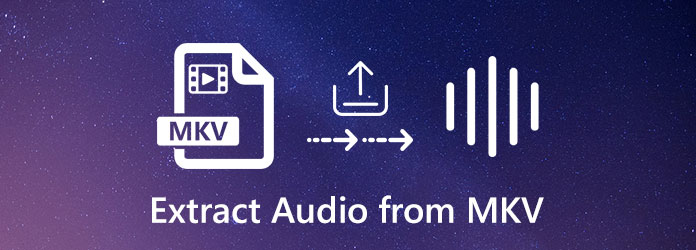
Vi begynder med AnyMP4 Video Converter Ultimate fordi det er meget let at bruge og har mere avancerede muligheder end mange lydrivere. Ved hjælp af det kan du rippe lyd fra enhver MKV-videofil og derefter gemme den ekstraherede lyd i mange populære lydformater som MP3, WAV, WMA, AAC, FLAC og mere.
Derudover understøtter AnyMP4 Video Converter Ultimate udpakning af lyd fra alle slags videofiler som MKV, MP4, AVI, MOV, FLV, WMV, WTV, WebM, AVCHD, OGV, 3GP og mere. Før du udpakker, er du i stand til at redigere videoen eller lyden på mange måder for at gøre din kildefil mere tilfredsstillende.
Funktioner:
Sikker download
Sikker download
Trin til at udtrække lyd fra MKV:
Trin 1: Efter installation og start af programmet skal du klikke på Tilføj filer knappen i øverste venstre hjørne for at importere MKV-filen, som du vil udpakke lyd til AnyMP4 Video Converter Ultimate.

Trin 2: Klik på rullemenuen Konverter alle til at vælge MP3 eller andre lydformater som dit foretrukne outputformat under Audio fane.
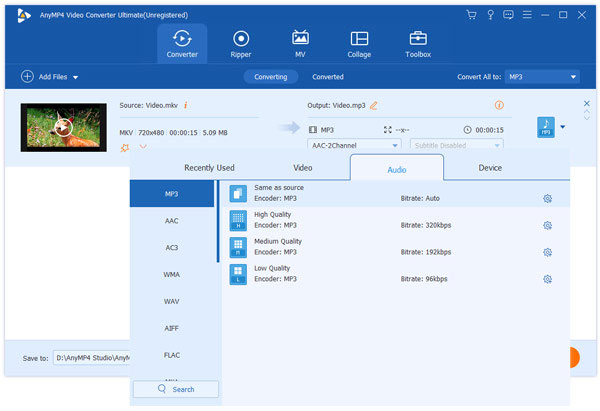
Bemærk: Hvis du har brug for at indstille koderen, samplingshastighed, kanal og bithastighed, skal du bare klikke Brugerdefineret profil for at vælge, og klik derefter på Opret ny for at gemme dine indstillinger.
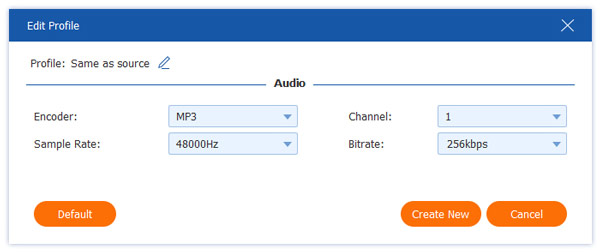
Trin 3: I sidste trin skal du trykke på Konverter alle for at starte processen med at udtrække MP3-lyd fra MKV, og processen kan kun tage et par sekunder. Når du er færdig, kan du kun nyde din lydfil. Det er slutningen.
Du kan også bruge denne lydudsugning til konvertere FLV til MP3Og meget mere.
Gratis Online Video Converter er en af de bedste online lydudtrækkere, som du kan bruge gratis. Dette fantastiske værktøj fungerer godt med næsten alle populære videoformater, herunder MKV, MP4, MOV, AVI, VOB og mere. Med dette vidunderlige lydudpakningsværktøj kan du rippe lydfilen fra MKV-videoen online uden at installere desktop-software på din computer. Derudover kan det fungere som en MKV til WAV-konverter eller en MKV til AAC-konverter for at hjælpe dig med at ændre MKV-lydformat.
For at gøre dette skal du følge nedenstående trin:
Trin 1: Besøg dets officielle hjemmeside: https://www.anymp4.com/free-online-video-converter/.
Trin 2: Tryk på Tilføj filer til konvertering knappen, og download derefter launcheren for at aktivere den.
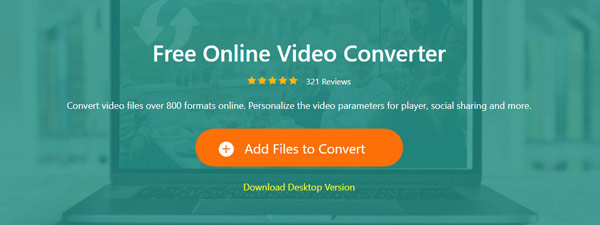
Trin 3: Tilføj de MKV-filer, som du vil hente lyd fra. Efter uploaden skal du vælge MP3 eller andre lydformater, du vil konvertere fra Audio fanen. Når du er klar til at adskille lyden fra videoen, skal du klikke på Konverter knappen for at starte.
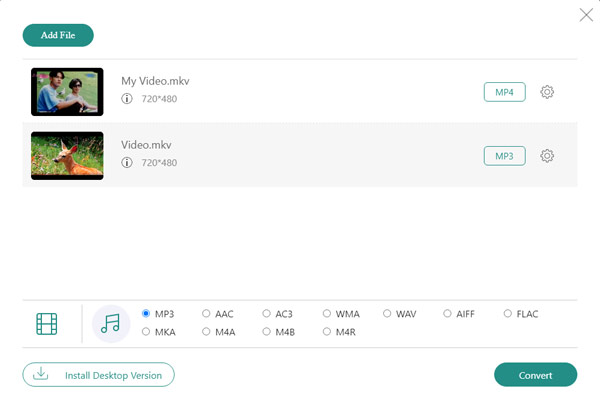
Når udpakningsprocessen er afsluttet, eksporteres din udpakkede lydfil automatisk til din harddisk, og du kan nemt nyde lyden på dine bærbare enheder.
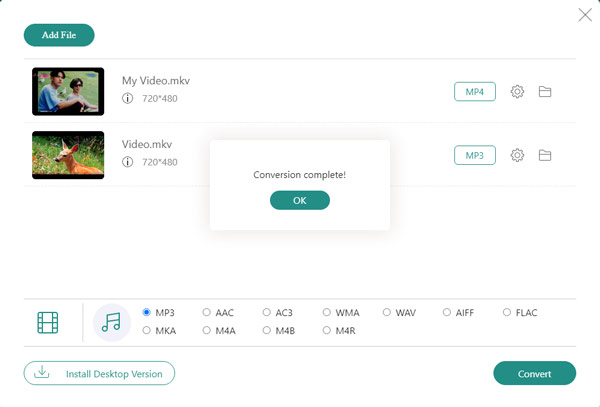
Lær mere om Sådan udtrækkes BPM fra MP3 link.
Hvordan udtrækker jeg lyd fra MP4?
Du kan bruge AnyMP4 Video Converter Ultimate til at udtrække lyden fra MP4-filen. Start derefter programmet, og træk dine MP4-filer ind i det. Klik derefter på knappen Konverter alt til, og vælg MP3-formatet som outputformat under fanen Audio. I sidste ende skal du bare trykke på knappen Konverter alle for at starte udpakningen.
Kan VLC udtrække lyd?
Som medieafspiller kan VLC udtrække lyd fra alle formaterede videoer, VLC understøtter. Desuden kan du også vælge det lydformat, du vil have, mens du udtrækker lyd i VLC.
Hvad er den bedste DVD-lydudsugning?
Her er den bedste software til DVD-lydudpakning af DVD:
5 Great DVD Audio Extractors til Windows og Mac
Gennem ovenstående omfattende vejledning er du nødt til at vide, hvordan man udtrækker lyd fra en MKV-fil. Ved hjælp af en praktisk lydudtrækker med en brugervenlig interface designet, kan selv nybegyndere håndtere lydudvindingsproblemer.